发布时间:2019-08-06 17: 20: 29
关于GoldWave 6(Win系统)的编辑菜单,可能有许多用户会觉得编辑菜单下的命令都是比较简单和基础的,当然和效果菜单中的许多命令比较起来,编辑菜单中的命令学习和操作起来确实都比较简单,因为这些命令和其他我们熟悉的一些软件是有相通之处的。
但这并不意味着在编辑菜单里的命令就不需要用户用心学习,这就相当于在打操作GoldWave的基础,所以编辑菜单还是相当重要的。
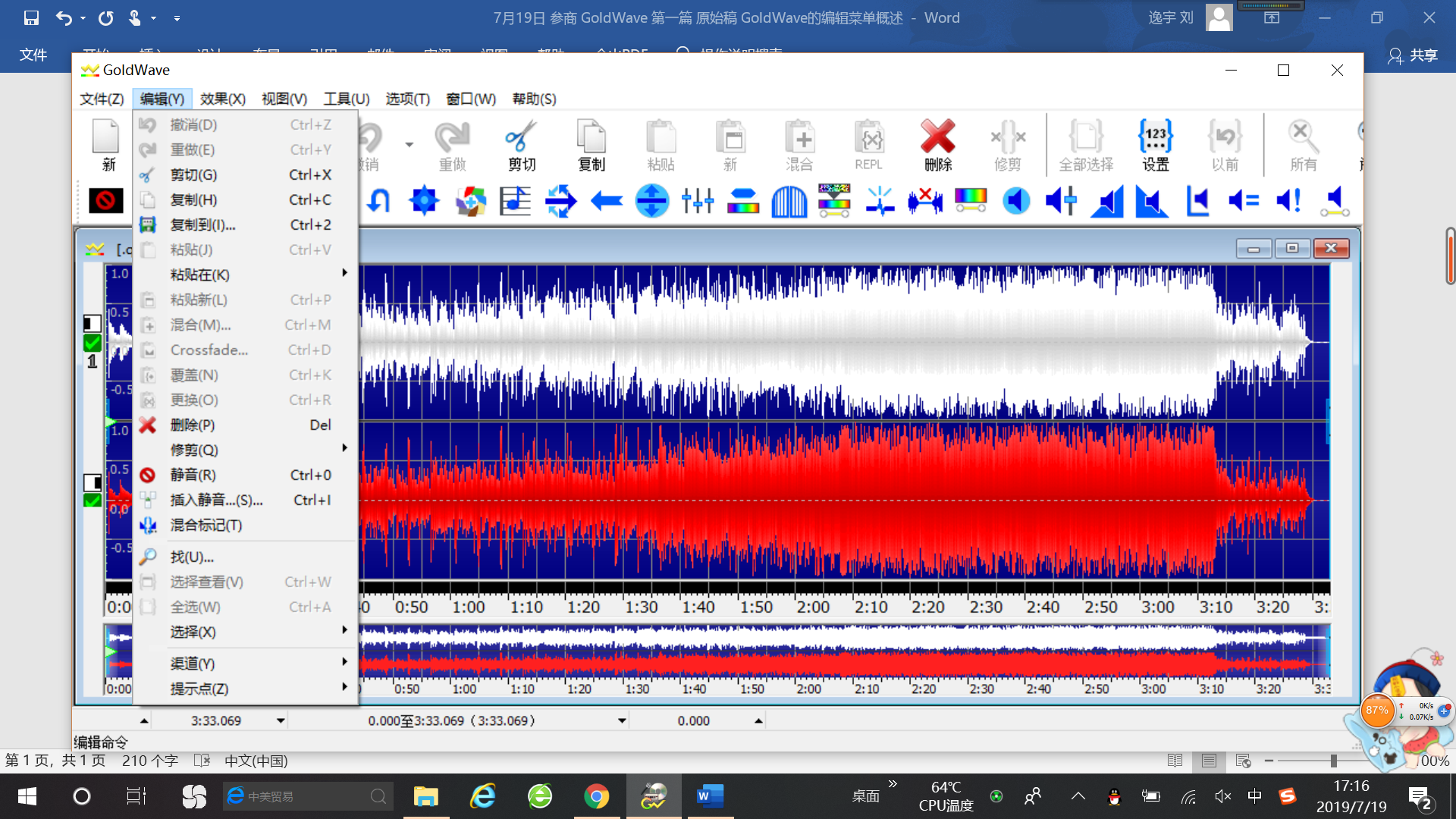
图片1:GoldWave的编辑菜单
接下来就为大家介绍一下该软件中的编辑菜单下的几个命令的具体功能和操作方法。
1. 撤销
撤销也就是解开上一步进行的操作,可以用来撤销操作过程中出现的失误操作,在其他很多软件中大家也都可以看到的。
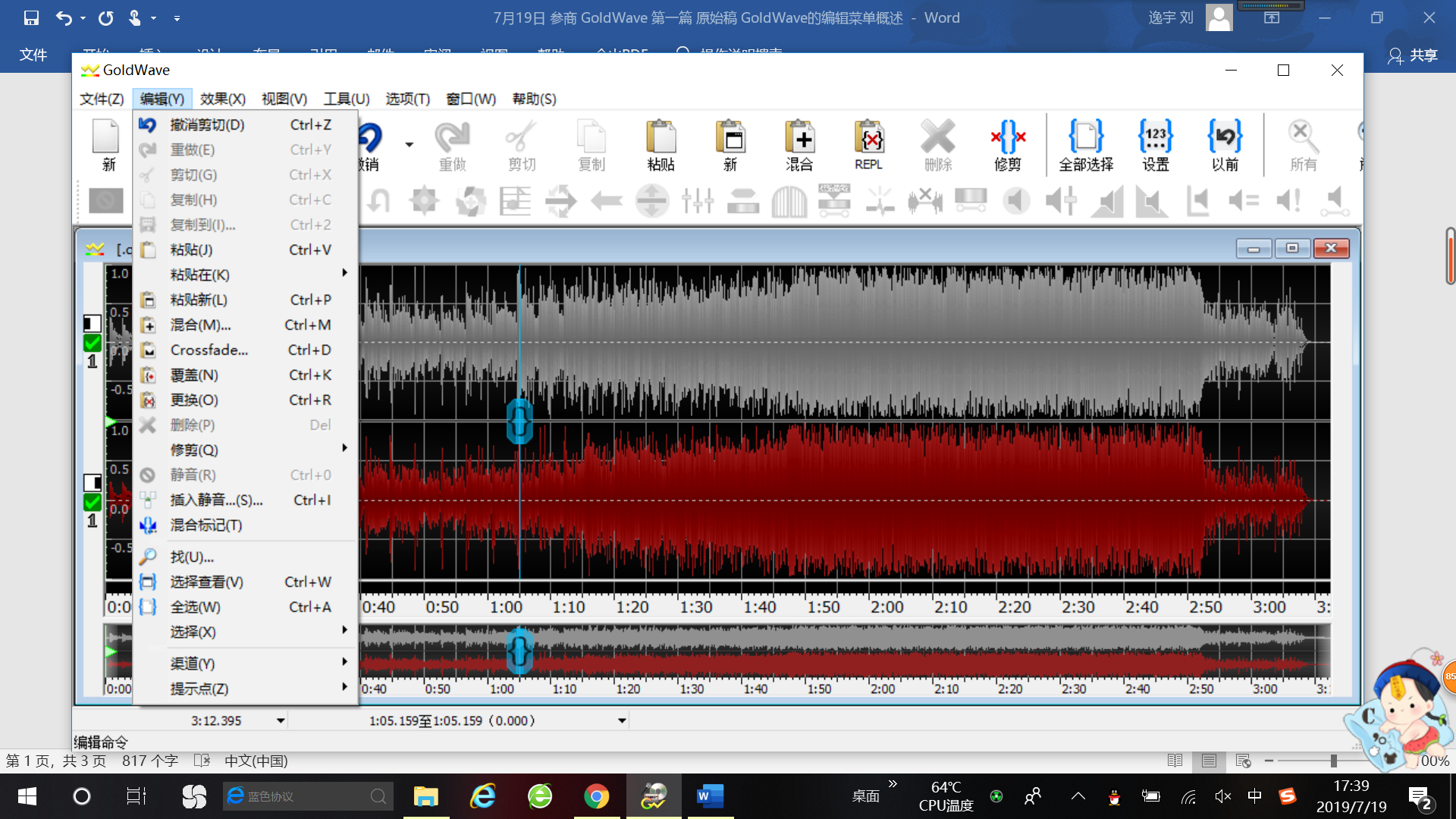
图片2:GoldWave撤销操作
2. 重做
如果说撤销是用来补救错误操作的,那么重做就是用来补救错误撤销的,可以用来撤销最近的一次撤销操作,会服被撤销的操作。重做只能在有过撤销操作后才能使用,也就是用户可以撤销多次更改也可以重做多次更改。

图片3:GoldWave重做操作
3. 剪切
在选择一段音频后,可以对它进行剪切操作,使用这个命令后,会将剪切下来的片段放到剪切板上,需要时可以将其粘贴到指定位置处。
如果是在多通道声音或立体声中选择了某些声道,那么使用剪切命令就会只是删除被选中的这些声道。同时,由于一个通道不可能比另一个通道长,所以切割通道的末端用静音填充。
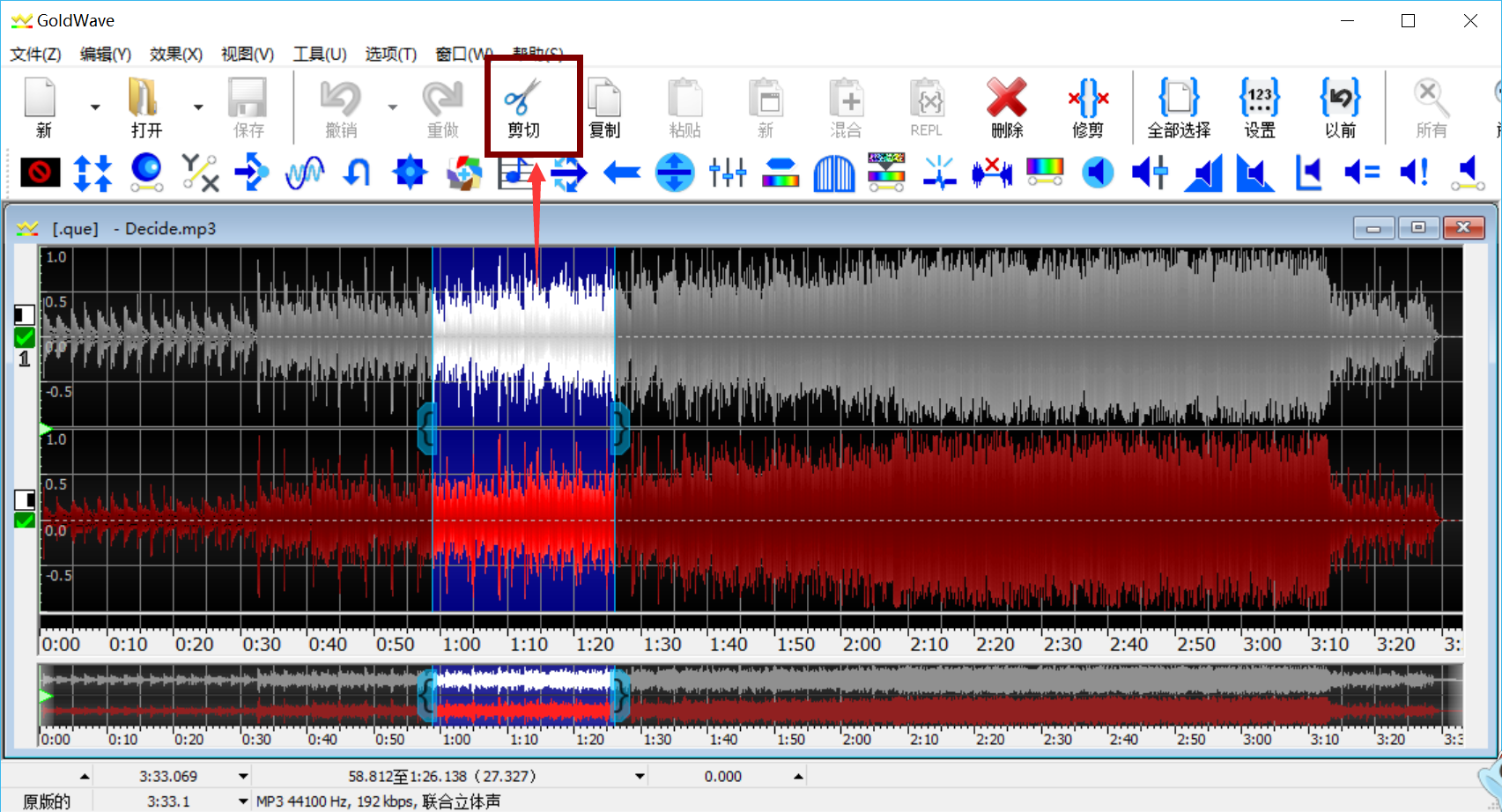
图片4:GoldWave的剪切快捷按钮
4. 复制
复制就是将选中的音频片段复制到剪切板上,和剪切不同的是,该音频片段不会在原文件中消失,但可以被复制到其他地方。
5. 复制到
这个命令和上一个复制命令有相似之处,但也有不同之处。复制到命令意思是会复制到新文件,可以用来将某一个大文件拆分成多个小文件或分别保存下来,同时被选择出来的声音不会在原文件中被删除。
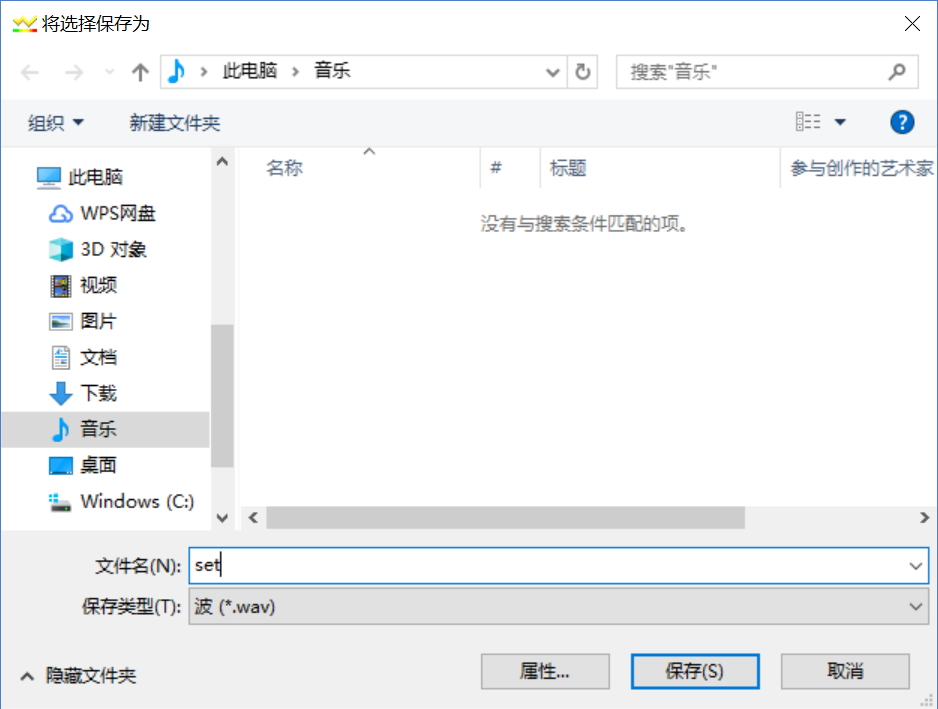
图片5:GoldWave复制到命令的操作
选择指定片段后,点击复制到按钮,在弹出的对话框中,将文件名命名为set,文件类型设置为*.wav,点击保存,就可以完成复制到命令的执行了。
以上就是关于GoldWave的编辑菜单中的几个命令的具体内容了,如果还有其他问题,还可以进入我们的GoldWave中文官网查看更多资料哦!
展开阅读全文
︾